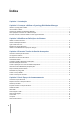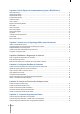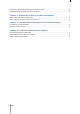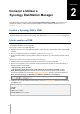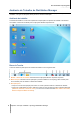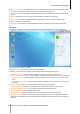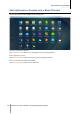User manual
7
Capítulo
2
Capítulo 2: Começar a Utilizar o
Synology DiskStation Manager
Este capítulo explica como iniciar sessão no Synology DiskStation Manager (DSM), a personalizar o seu
ambiente de trabalho, a utilizar a barra de tarefas e widgets e a abrir aplicações e pacotes com o Menu
Principal.
Instalar o Synology NAS e DSM
Para mais informações sobre como configurar a Synology DiskStation e instalar DSM, consulte o Guia de
Instalação Rápida para o modelo do seu Synology NAS, disponível no Centro de Transferências da Synology.
Iniciar sessão no DSM
Depois da configuração e instalação do DSM no seu Synology NAS, pode iniciar sessão no DSM recorrendo a
um navegador de Internet no seu computador.
Para iniciar a sessão com o Web Assistant:
1 Certifique-se de que o seu computador está ligado à mesma rede que o Synology NAS e de que pode aceder
à Internet.
2 Abra um navegador de Internet no computador e aceda a find.synology.com.
3 O Web Assistant localizará o Synology NAS na rede local. Clique em Ligar para aceder ao ecrã de início de
sessão.
Para iniciar a sessão com o nome do servidor ou endereço IP:
1 Certifique-se que o seu computador está ligado à mesma rede que o seu Synology NAS.
2 Abra um novo navegador no seu computador, introduza qualquer dos seguintes no campo de endereço, e
depois prima Enter no seu teclado:
http://Synology_Server_IP:5000
http://Synology_Server_Name:5000/ (ou http://Synology_Server_Name.local:5000/ num Mac)
Nome_Servidor_Synology deve ser substituído pelo nome que atribuiu ao Synology NAS durante o
processo de instalação inicial. Se escolher Configuração num Passo durante o processo de instalação, o
Nome_Servidor_Synology será DiskStation, CubeStation, USBStation ou RackStation.
3 Introduza o seu nome de utilizador e palavra-passe e clique em Iniciar sessão. A palavra-passe predefinida
para admin é vazia.
Nota: Para assegurar que a sua ligação ao DSM é executada de forma suave, utilize os seguintes navegadores.
Chrome
Firefox
Safari: 5.0 ou posterior
Internet Explorer: 8.0 ou posterior